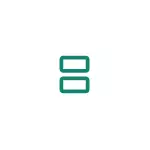
এই নির্দেশ সালে ক্লিন Android এর উপর আলাদাভাবে ও Samsung Galaxy ফোনে 2 অংশে পর্দা বিভক্ত করতে কিভাবে বিস্তারিত। পদক্ষেপ অ্যান্ড্রয়েড 9 প্রদর্শিত হয়, কিন্তু অনেক ডিভাইস একই OS এর পূর্ববর্তী সংস্করণে মধ্যে সম্পন্ন করা যেতে পারে। আরও দেখুন: TV তে অ্যান্ড্রয়েড থেকে একটি চিত্র হস্তান্তর কিভাবে।
- পরিষ্কার Android এর সঙ্গে ফোনে স্ক্রিন বিভক্ত
- স্যামসাং 2 অংশের উপর পর্দা বিভক্ত করতে কিভাবে
- ভিডিও নির্দেশনা
অ্যান্ড্রয়েড শেষ হচ্ছে উপর স্ক্রিন বিভক্ত মোড
প্রথমত, কিভাবে আপনি বিভাজন দ্বারা বিশুদ্ধ Android এর উপর দুটি ভিন্ন অ্যাপ্লিকেশন পর্দা ব্যবহার করতে পারেন। আপনার ফোনে, ইন্টারফেস সামান্য ভিন্ন হতে পারে, কিন্তু কর্ম সারাংশ একই রয়ে গিয়েছে:
- অ্যাপ্লিকেশানগুলি চালান যে আপনার বিভক্ত স্ক্রীন মোডে ব্যবহার করতে চান, এবং তারপর অ্যাপ্লিকেশন চলমান তালিকা খুলতে: আমার ফোনে (সঙ্গে কারিরা 9 পাই, অ্যান্ড্রয়েড 10 কাজ) এই নীচে আপ সূচকটি কষাকষি দ্বারা সম্পন্ন হলে, কিছু ডিভাইসে একটি পৃথক বোতাম (সাধারণত নিচের বাম দিকে "ফিতে") হতে পারে।
- অ্যাপ্লিকেশন তালিকায় এক আপনি পর্দায় স্থাপন এবং এই অ্যাপ্লিকেশনের আইকনে ক্লিক করতে চান তা নির্বাচন করুন। মেনুতে, নির্বাচন করুন "স্ক্রিন ভাগ করুন"। তালিকায় কোন আইটেম আছে যদি, চেক যদি এটি অন্যান্য অ্যাপ্লিকেশনের জন্য উপস্থিত। যদি তাই হয়, প্রথম নোট পরবর্তী পড়ুন।
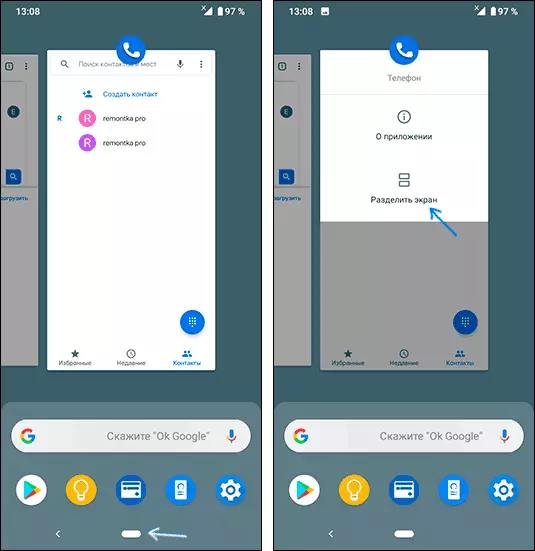
- আবেদন উপরে স্থাপন করা হবে, এবং অন্যান্য চলমান অ্যাপ্লিকেশনের তালিকা নীচে স্থাপন করা হয়। তাদের মধ্যে একজন আপনাকে পর্দার নীচে চালানোর জন্য কেবল এটিতে ক্লিক চান তা নির্বাচন করুন।
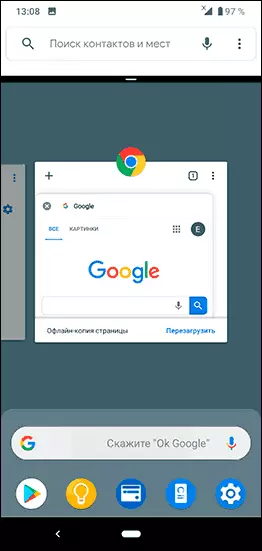
- ফিনিস, স্ক্রিন ভাগ করা হয়েছে, এবং আপনি উপরের অর্ধেক উভয় অ্যাপ্লিকেশন এবং নীচে সঙ্গে কাজ করতে পারেন।
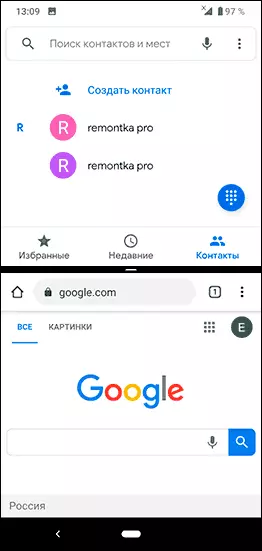
উপরন্তু - কিছু নোট বিভক্ত পর্দা অপারেশন সংক্রান্ত।
- কিছু অ্যাপ্লিকেশান বিভক্ত স্ক্রীন মোডে সমর্থন করি না এবং তাদের "স্ক্রীন বিভাজিত" করার জন্য মেনুতে প্রদর্শিত হবে না।
- কিছু ফোনে, কেন্দ্রে ফালা সরিয়ে অ্যাপ্লিকেশনের মধ্যে প্রত্যেকের জন্য পর্দার আকার পরিবর্তন করতে পারেন। আপনি আপ বা ডাউন স্টপ সরাতে পারেন, ফোন স্বাভাবিক মোডে থেকে আবার কাজ করবে।
- বিভক্ত পর্দা নিয়ন্ত্রণের পদ্ধতি প্রস্তুতকারকের কাছে নির্মাতার থেকে কিছুটা ভিন্ন হতে পারে, কিন্তু কোনো ক্ষেত্রে আপনি কেবল ঘনিষ্ঠ উভয় অ্যাপ্লিকেশন নির্মাণ ও সঞ্চালনের পারেন (কিন্তু এটা সাধারণত সহজ একটি উপায় সহজে খুঁজে পেতে যায়)।
স্যামসাং 2 অংশের উপর পর্দা বিভক্ত করতে কিভাবে
কর্মের সারাংশ স্যামসাং গ্যালাক্সি স্মার্টফোনের বিভিন্ন অ্যাপ্লিকেশন মধ্যে পর্দা বিচ্ছেদ মোড সক্ষম করা প্রয়োজন ক্লিন Android এর উপর কর্ম থেকে অনেক আলাদা নয়:
- যখন পর্দা দুটি অংশ উপর সব অ্যাপ্লিকেশন জায়গা যদি আপনি চান চালাচ্ছি, বোতাম (ডোরাকাটা বোতাম, চরম নিচে বাম) অ্যাপ্লিকেশন চলমান তালিকা প্রদর্শন এ ক্লিক করুন।
- অ্যাপ্লিকেশন যা আপনাকে পর্দার উপরের আরোপ করা এবং নির্বাচন "বিভাজিত স্ক্রীন মোডে চালান" করতে চান তার আইকনে ক্লিক করুন। এই আইটেমটি প্রদর্শন করা হয় না, এটা এই মোডে কাজ করতে পারে না (এবং এই ধরনের অ্যাপ্লিকেশনের তালিকা)।
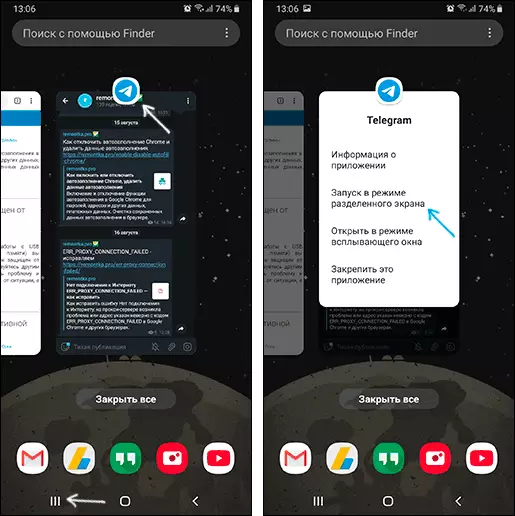
- আবেদন উপরে স্থাপন করা হবে, এবং নীচে তালিকায় আপনি স্যামসাং পর্দার দ্বিতীয় অংশে অবস্থানের জন্য অন্য অ্যাপ্লিকেশন নির্বাচন করতে পারেন।
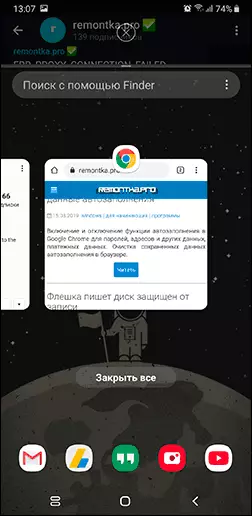
- প্রস্তুত. এখন পর্দা ভাগ করা হয়েছে, আপনি বিভাজক ফালা চলন্ত দ্বারা প্রতিটি অংশের আকার পরিবর্তন করতে পারেন এবং বিভক্ত স্ক্রিন মোড থেকে বেরোতে, আপনি অ্যাপ্লিকেশন তালিকা বাটনে ক্লিক করতে পারেন, এবং তারপর স্ক্রীনের উপরের অংশে ক্রুশে ক্লিক করুন ( অথবা শুধুমাত্র সমস্ত অ্যাপলিকেশন বন্ধ করো দুই স্ক্রিনে ব্যবহৃত হয়)।
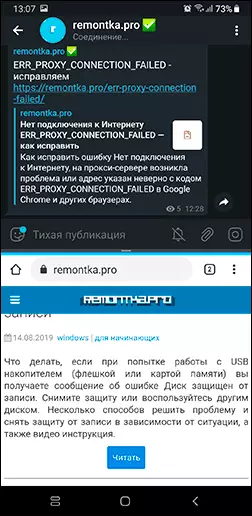
আমি আশা করি কোন সমস্যা হবে: সবকিছু খুব সহজ এবং বেশ বোধগম্য। তাহলে প্রশ্ন থাকা, নীচের - স্যামসাং স্মার্টফোনের - ভিডিও, প্রথম অংশে যা অ্যান্ড্রয়েড 9 পাই বিচ্ছেদ দ্বিতীয় দেখানো হয়।
ভিডিও নির্দেশনা
কিছু স্পষ্ট নয় বাম বা অপ্রত্যাশিতভাবে পরিচালনা করা হয়, তাহলে - আমাদের মন্তব্য পরিস্থিতি সম্পর্কে বলছি, সম্ভবত সিদ্ধান্ত হতে হবে।
